Win10自带杀毒软件怎么关闭?完美的Win10杀毒软件关闭方法
Win10系统中内置了非常强悍的杀毒软件Windows Defender,不但是防火墙,还有实量防护、病毒扫描,可以说是越来越强大了,但是这个软件误杀率非常高,同时也会占用很多的内存、CPU资源,很多用户不喜欢但是不知道Win10自带杀毒软件怎么关闭,好吧,关闭方法有多种,如组策略、注册表等等,下面小编就和大家分享下完美的Win10杀毒软件关闭方法。

Windows10杀毒软件
Win10杀毒软件怎么关闭步骤:
步骤一:关闭杀毒软件的“实时保护”和“篡改保护”。
1、打开Windows设置–更新和安全2、打开Windows安全中心–病毒和威胁防护–关闭下图所示的2项
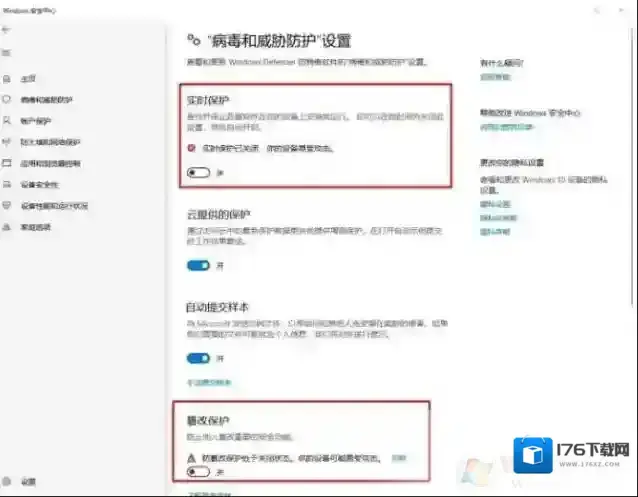
Windows10怎么关闭
步骤二:组策略中关闭Windows Defender防病毒程序。
1、按下快捷键:Windows+R,打开运行对话框;
2、输入gpedit.msc,点击确定;
3、依次点击展开“计算机配置”–“管理模板”–“Windows组件”–“Windows Defender 防病毒程序”;
4、右侧双击“关闭 Windows Defender 防病毒程序”,然后在弹出对话框中选择“已启用”,然后点击确定即可。
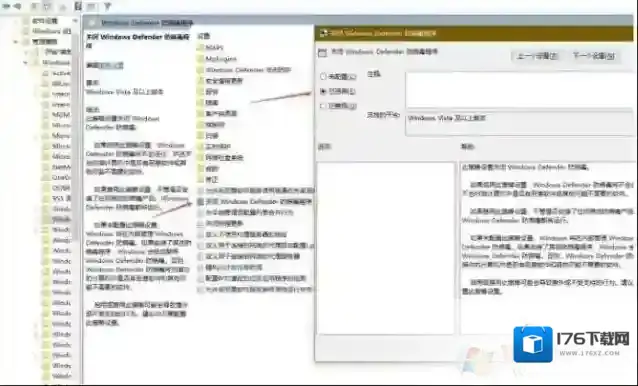
Windows10关闭
步骤三:针对Win10家庭版(没有组策略的)复制下面的注册表代码到txt中,保存为reg文件导入即可。[禁用Windows Defender]Windows Registry Editor Version 5.00[HKEY_LOCAL_MACHINESOFTWAREPoliciesMicrosoftWindows Defender]”DisableAntiSpyware”=dword:00000001[HKEY_LOCAL_MACHINESOFTWAREPoliciesMicrosoftWindows DefenderReal-Time Protection]”DisableRealtimeMonitoring”=dword:00000001[HKEY_LOCAL_MACHINESOFTWAREPoliciesMicrosoftWindows DefenderSpynet]”SpynetReporting”=-“SubmitSamplesConsent”=dword:00000002[HKEY_LOCAL_MACHINESOFTWAREPoliciesMicrosoftMRT]”DontReportInfectionInformation”=dword:00000001″DontOfferThroughWUAU”=dword:00000001[HKEY_LOCAL_MACHINESOFTWAREPoliciesMicrosoftWindows DefenderSignature Updates]”FallbackOrder”=-“DefinitionUpdateFileSharesSources”=-[启用Windows defender]Windows Registry Editor Version 5.00[-HKEY_LOCAL_MACHINESOFTWAREPoliciesMicrosoftWindows Defender][-HKEY_LOCAL_MACHINESOFTWAREPoliciesMicrosoftMRT]以上几种是比较通用的Win10杀毒软件关闭方法,除此之外,很多用户还会彻底删除Windows defender来搞定这个难缠的杀毒软件!
Windows10软件相关内容
-

-

-

-

-

-
Win10系统绿屏怎么办
Win10蓝屏大家都见过,是由于系统问题、兼容性、软件等导致的,那么绿屏大家有没有见过呢,其实也是有Win10用户遇到绿屏问题的,界面和蓝屏一样,只不能蓝色变成了绿色尤其出现在Win10预览版上,下面小编教大家如何解决Win10绿屏。 Windows...2025-09-12 -
Win10文件夹删除不了需要管理员权限的解决方法
Windows10点击 1、在无法删除的文件或文件夹上单击右键,切换到安全选项卡,点击高级按钮,如图所示: Windows10在下面 (图一)2、在打开的高级安全设置界面点击更改按钮如图二: Windows10按钮 (图二)3、在弹出的 选择用户或组...2025-09-12 -

-

-


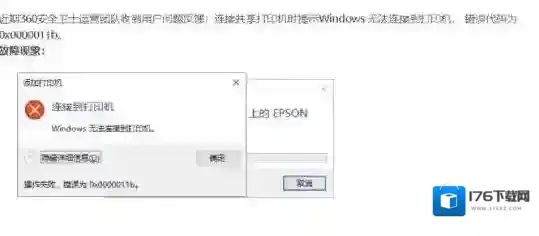
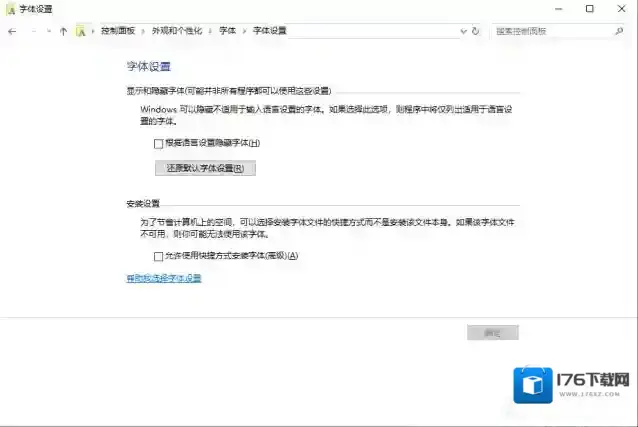
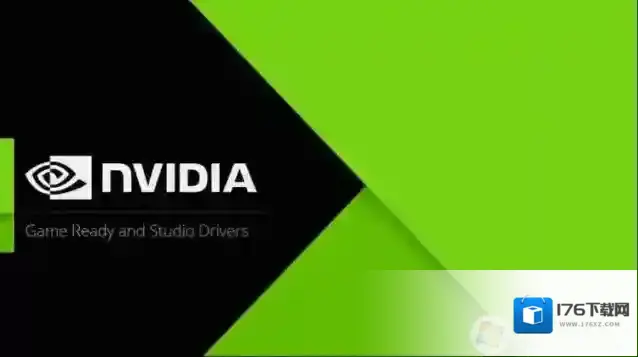
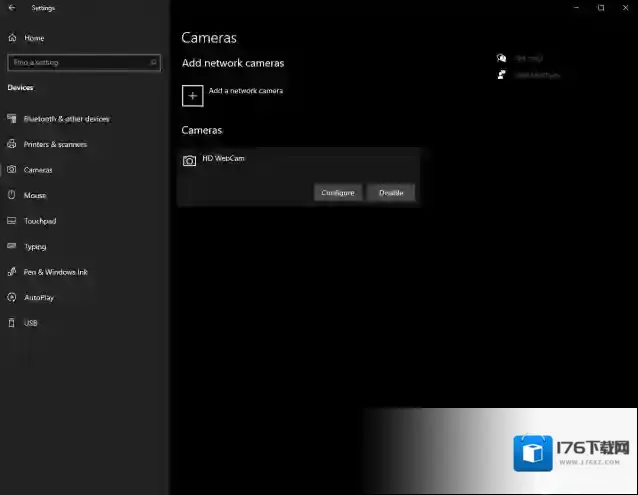
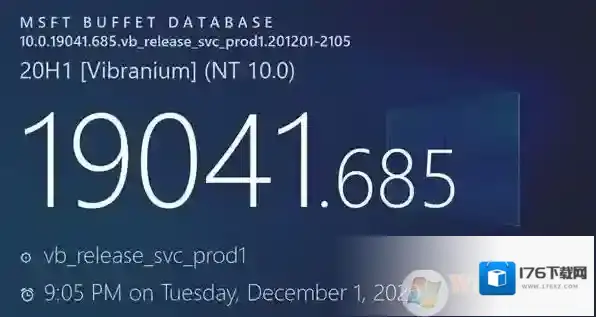
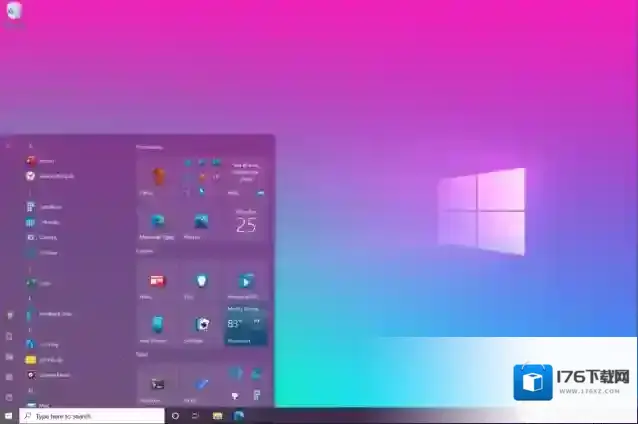
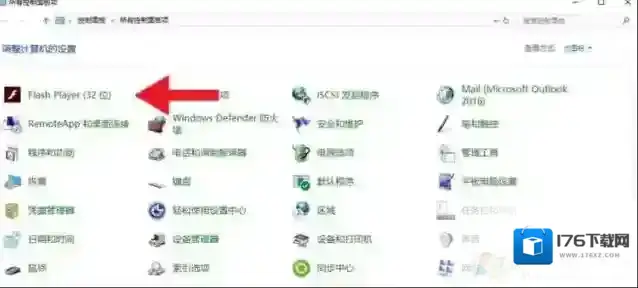
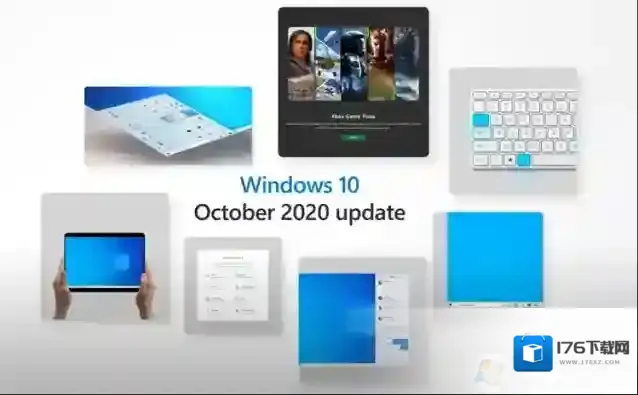
发表回复
评论列表 (0条)